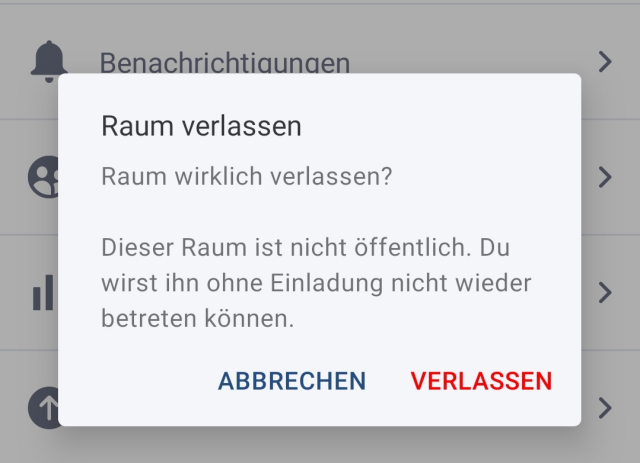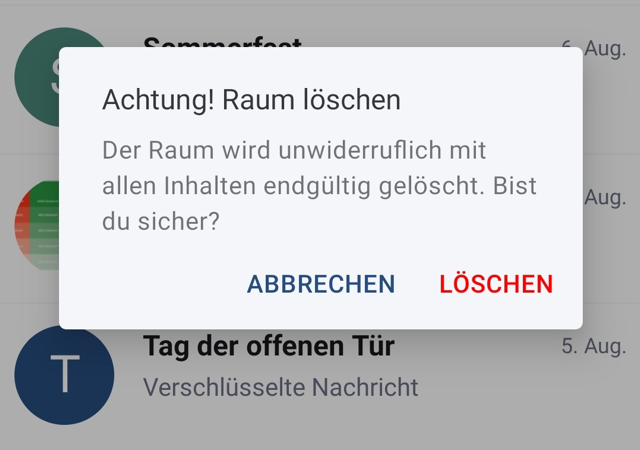Privaten Space zum Organisieren von Räumen erstellen (Android)
Sie möchten einen privaten Space erstellen, um Ihre Unterhaltungen und Räume zu organisieren und um den Überblick zu behalten. Im Folgenden erfahren Sie, wie Sie hierbei vorgehen.
Um sich eine Übersicht Ihrer Spaces anzeigen zu lassen, tippen Sie auf der Startseite des Messengers auf das Spaces-Symbol in der rechten unteren Ecke. Das Symbol besteht aus drei Quadraten und einem Kreis.
Nun werden Ihnen Ihre Spaces angezeigt. Zu jedem dieser Spaces können Sie untergeordnete Spaces erstellen, indem Sie länger auf den jeweiligen Space tippen. Infolgedessen öffnet sich ein neues Fenster, in dem Sie die Schaltfläche Space erstellen auswählen können.
Daraufhin erscheint ein weiteres Fenster, in welchem Sie erneut Space erstellen auswählen.
Im nächsten Schritt legen Sie die Art des Spaces fest. Wählen Sie im Bereich Zugriff die Schaltfläche aus und aktiveren anschließend die Checkbox bei Privat, damit der Space nur für eingeladene Personen betreten werden kann. Die Auswahl der Option Öffentlich hätte zur Folge, dass alle Mitglieder Ihrer Einrichtung dem Space beitreten könnten.
Darauffolgend haben Sie die Möglichkeit, ein Bild hochzuladen und den Namen des Space festzulegen. Zusätzlich können Sie optional eine kurze Beschreibung eingeben.
Danach drücken Sie die Schaltfläche Erstellen und werden zur Übersicht Ihrer Spaces weitergeleitet.
Als Nächstes entscheiden Sie, welche Räume in dem neuen Space angelegt werden sollen. Dazu öffnen Sie zunächst das Drop-Down-Menü des übergeordneten Space und tippen anschließend die Schaltfläche des Space an, in welchem Sie Räume hinzufügen möchten. Daraufhin öffnet sich der Space und Sie können über das Erstellen-Symbol unten rechts einen neuen Raum erstellen.
Um einen bereits existierenden Raum zum Space hinzuzufügen, wechseln Sie über das Spaces-Symbol zurück in die Übersicht der Spaces und öffnen das Drop-Down-Menü des übergeordneten Space. Daraufhin öffnet sich eine Übersicht aller untergeordneten Spaces. Indem Sie den Space gedrückt halten, zu dem Sie einen Raum hinzufügen möchten, öffnet sich ein Auswahlmenü. In diesem Menü wählen Sie + Raum hinzufügen aus. Daraufhin wird Ihnen eine Liste mit den existierenden Räumen angezeigt, die Sie zum Space hinzufügen können. Durch das Aktivieren der Checkbox, rechts neben den jeweiligen Räumen, wählen Sie diese aus und bestätigen das Hinzufügen über die Schaltfläche Speichern oben rechts.
Es besteht auch zu einem späteren Zeitpunkt die Möglichkeit, Räume hinzuzufügen oder zu entfernen.
Um Ihre Unterhaltungen und Räume nur für sich selbst zu organisieren, fügen Sie keine weiteren Mitglieder im Space hinzu. Der neue Space ist folglich ausschließlich für Sie sichtbar und dient der Strukturierung Ihrer Unterhaltungen und Räume.